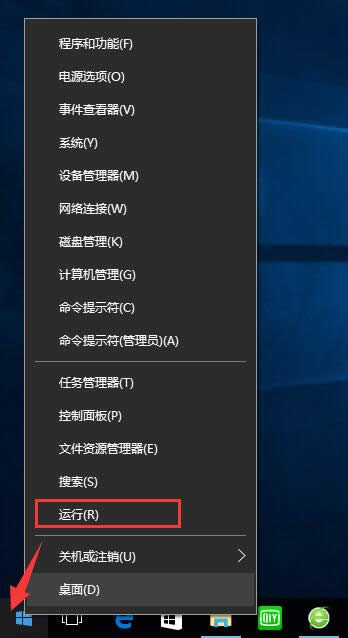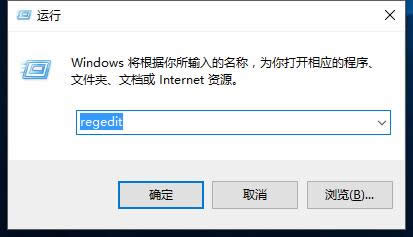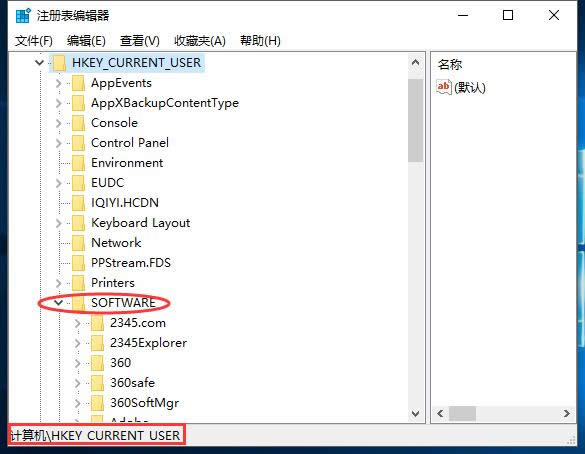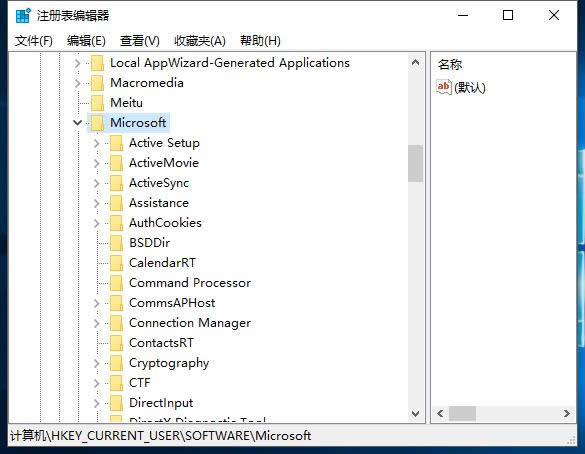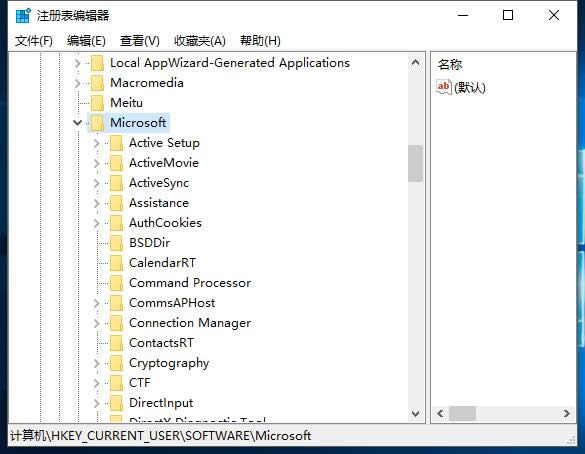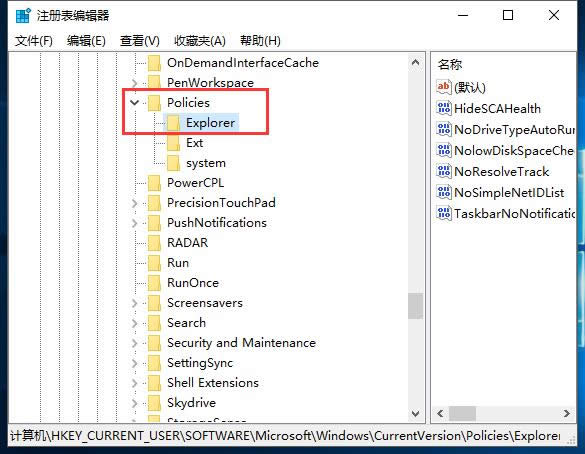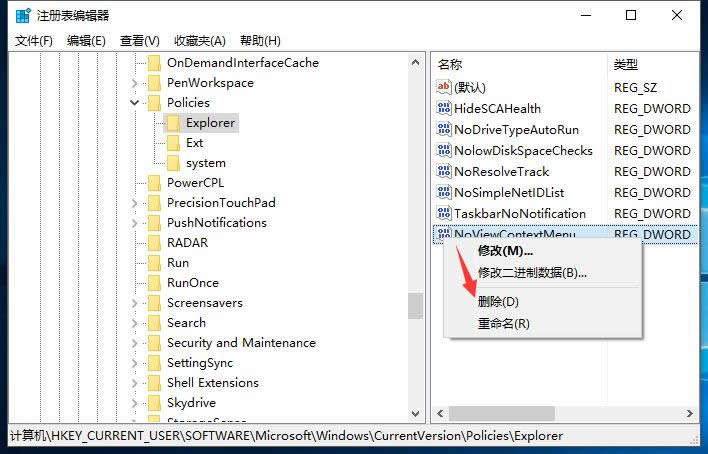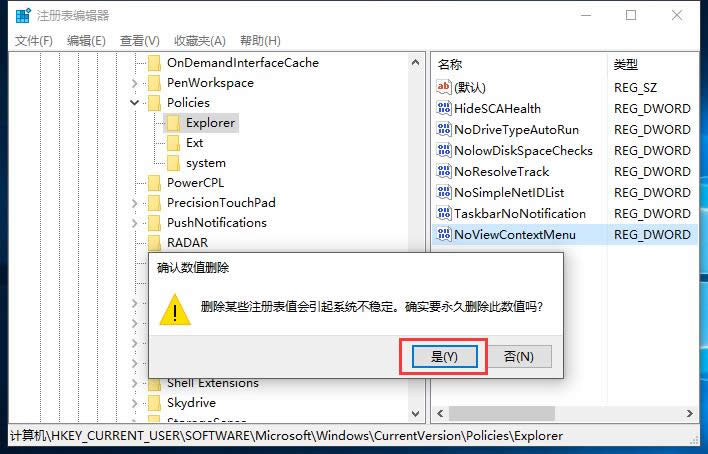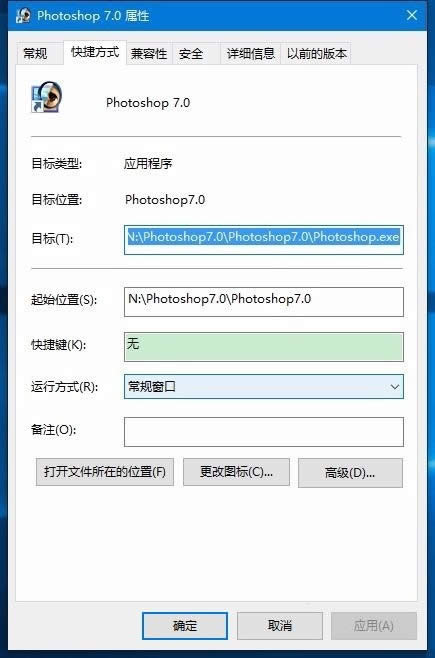Windows10 专业版系统右键无法打开属性面板_Windows10下载
发布时间:2023-05-09 文章来源:xp下载站 浏览:
| Windows 10是美国微软公司研发的跨平台及设备应用的操作系统。是微软发布的最后一个独立Windows版本。Windows 10共有7个发行版本,分别面向不同用户和设备。2014年10月1日,微软在旧金山召开新品发布会,对外展示了新一代Windows操作系统,将它命名为“Windows 10”,新系统的名称跳过了这个数字“9”。截止至2018年3月7日,Windows 10正式版已更新至秋季创意者10.0.16299.309版本,预览版已更新至春季创意者10.0.17120版本
win10下载安装以后使用win10 专业版系统的过程中我们可以通过右键惦记着后面打开属性面板,这也是非常基本的操作,很多用户都已经掌握,可是使用win10 专业版系统的时候很多用户表示右键点击桌面无法打开属性面板,这样的话对于操作来说就有一定的影响,那如果遇到右键点击桌面无法打开属性面板问题的话我们应该怎么操作才能解决呢?下面的教程里会把解决问题的操作方法告诉大家,遇到右键点击桌面无法打开属性面板问题的朋友直接跟着下面的教程操作就能轻松解决问题。 2、在运行对话框中输入regedit命令,点击确定或者回车,打开系统的注册表编辑器; 3、在注册表编辑器窗口中依次展开:HKEY_CURRENT_USER\Software; 4、在Software的展开项中找到Microsoft,再展开Microsoft; 5、在Microsoft的展开项中找到Windows,并展开Windows\CurrentVersion; 6、在CurrentVersion的展开项下找到Policies - Explorer,并左键单击:Explorer; 7、在Explorer对应的右侧窗口,如果有NoViewContextMenu(禁用Windows资源管理器的上下文菜单),我们右键点击NoViewContextMenu,在右键菜单中点击删除; 8、此时会弹出一个确认数值删除的对话框:删除某些注册表值会引起系统不稳定。确实要永久删除此值吗?点击:是(Y),删除NoViewContextMenu以后,退出注册表编辑器。 9、注销一次或者重启计算机,在系统桌面点击任一程序图标,可以打开程序的属性了。
Windows 10系统成为了智能手机、PC、平板、Xbox One、物联网和其他各种办公设备的心脏,使设备之间提供无缝的操作体验。 |